Wireshark, ada yang pernah dengar? klo biasa mainan (halah..) jaringan pasti tau ini. Ya! Wireshark
adalah perangkat lunak yang berfungsi sebagai packet analyzer pada jaringan. Perangkat lunak ini menangkap paket
– paket yang melalui jaringan dan menampilkan data / informasi pada paket
tersebut sedetil mungkin.
Kegunaan
Wireshark antrara lain:
- menangani masalah - masalah pada jaringan
- mengamati masalah keamanan jaringan
- mempelajari protocol jaringan internal
- menganalisa kinerja jaringan
- memantau aktivitas - aktivitas pada jaringan
- melakukan sniffing password account orang
- dan lain-lain
Sebenernya untuk poin terakhir - 1 itu kurang efektif (setidaknya kata sesorang yang lebih ngerti jaringan daripada saya), bagai mencari jarum ditumpukan jerami karena sesuai fungsinya yaitu memonitor seluruh paket yang lewat pada jaringan kita. Sedangkan saat login, paket yang dikirim hanya satu yaitu paket dengan perintah POST (HTML). Namun untuk fungsi - fungsi yang lainnya, aplikai ini sudah cukup powerful.
Sekarang penjelasan interface sekaligus penjelasannya.
maka akan muncul jendela seperti ini
Saat melakukan monitoring, paket dapat disaring berdasarkan protocol IP address source ataupun destination, dan masih banyak lagi dengan cara klik toolbar Analyze -> Display Filters... , lalu memilih filter-filter yang telah disediakan, kemudian menambahkan parameter tertentu pada kotak Filter String, lalu klik OK. atau dengan langsung mengetik di kotak Filter pada window saat proses capturing.
Sekian post dari saya, semoga post ini berguna. Jaa Ne!! :D
maka akan muncul jendela seperti ini
Pada bagian
daftar paket yang tertangkap, kolom pertama merupakan kolom No dimana menunjukan index paket yang tertangkap. jumlah paket yang tertangkap akan terus bertambah seiring adanya pertukaran data pada jaringan, kolom kedua
merupakan kolom Time yaitu kolom yang menunjukan waktu (dalam detik) paket ter-capture sejak Wireshark muemulai proses capturing, kolom ketiga merupakan kolom Source yang menunjukan IP address pengirim paket, kolom
keempat merupakan kolom Destination yang menunjukan IP address tujuan paket, kolom kelima merupakan kolom Protocol yang menunjukan jenis
protocol dari paket, kolom keenam merupakan Length yang merupakan panjang isi paket jika diasumsikan paket sebagai array of char, kolom ketujuh merupakan Infodari paket. Biasanya info berisi GET, TCP, POST, dll yg merupakan Request
Service.
Pada kotak bagian
bawah list dari daftar paket yang telah di-capture merupakan data / informasi
pada paket secara lebih detail.
Baris Ethernet
menampilkan MAC address dari source dan MAC address dari tujuan paket.
IP yang digunakan paket
merupakan IPv4. Baris ketiga menampilkan
IP address dari source dan IP address tujuan paket.
Dan baris paling bawah merupakan isi / body pada
paketSaat melakukan monitoring, paket dapat disaring berdasarkan protocol IP address source ataupun destination, dan masih banyak lagi dengan cara klik toolbar Analyze -> Display Filters... , lalu memilih filter-filter yang telah disediakan, kemudian menambahkan parameter tertentu pada kotak Filter String, lalu klik OK. atau dengan langsung mengetik di kotak Filter pada window saat proses capturing.
Sekian post dari saya, semoga post ini berguna. Jaa Ne!! :D




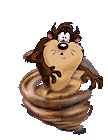
Tidak ada komentar:
Posting Komentar